Home > ABNT > Como criar um índice de imagens no Word 2007
Como criar um índice de imagens no Word 2007
Para Criar um Índice de Imagens no Word (índice de ilustrações é uma lista de legendas de imagens, gráficos, elementos gráficos,slides ou outras ilustrações em um documento, junto com os números das páginas em que as legendas aparecem). Quando você cria um índice de imagens, o Microsoft Word procura pelas legendas classifica-as por número e exibe o índice de imagens no documento.
Para este exemplo usaremos um documento Word com 5 páginas que contém várias imagens.
Observe a imagem abaixo:
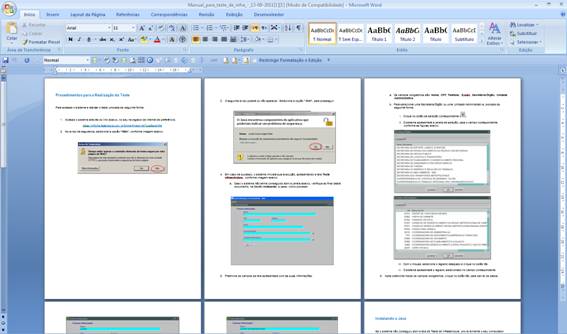
Agora iremos adicionar legendas as nossas imagens.
Selecione a primeira imagem e na Guia Referências e no grupo Legendas clique no botão Inserir Legenda, como mostra a imagem abaixo:

Você pode também usar o botão direito do mouse.
Selecione a primeira imagem e clique com o botão direito do mouse sobre ela e selecione a opção Inserir Legenda.
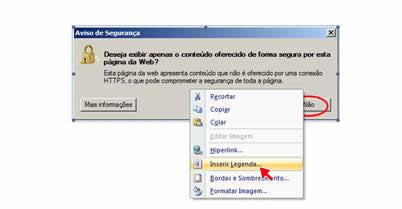
Feito isso surgirá o formulário de Legenda onde deveremos fazer as configurações necessárias:

Por padrão o campo Legenda já vem preenchido como Figura 1 de acordo com o objeto selecionado no nosso caso a primeira imagem do documento. Quando a segunda imagem for selecionada será Figura 2.
O Rótulo neste nosso caso, por se tratar de uma imagem é Figura se fosse uma tabela deveríamos selecionar a opção Tabela ou se fosse uma equação selecionaríamos a opção Equação.
Especifique a posição onde você quer que a legenda apareça, em cima ou em baixo da imagem selecionada.
Você pode ainda excluir o rótulo da legenda, inserir um novo rótulo, alterar o formato da numeração, etc.
Neste nosso exemplo vamos manter o Rótulo (Figura) e acrescentar um texto explicativo referente a imagem e a posição da legenda será abaixo da imagem selecionada. Observe a imagem abaixo:

Feito isso clique no botão OK.
O resultado deverá ficar como na imagem abaixo:
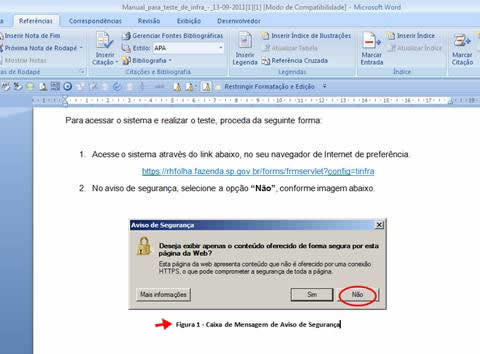
Insira legenda para todas as imagens do documento repetindo os mesmos passos acima.
Tendo criado as legendas para todas as imagens chegou a hora de criar o índice de imagens.
Clique no local em que deseja inserir o índice de imagens. Para este exemplo vamos inserir no início da primeira página.
Na guia Referência, no grupo Legendas clique em Inserir Índice de Ilustrações. Observe a imagem abaixo:
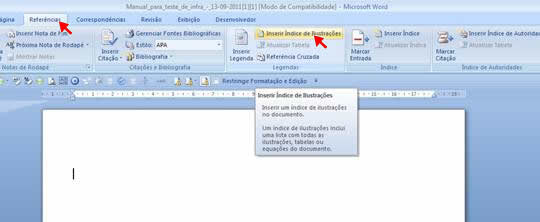
Agora clique na guia Índice de Ilustrações Como mostra a imagem abaixo:
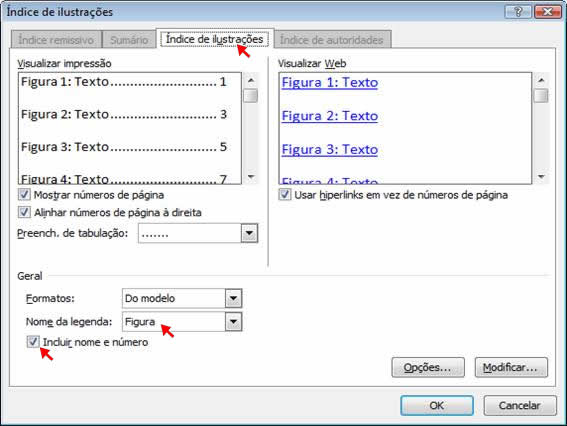
Na caixa Nome da legenda,clique no tipo de nome de legenda que você deseja compilar no índice de imagens,neste nosso exemplo deixe como Figura. Deixe selecionado o campo Incluir nome e número. Dê um Ok.
Siga um destes procedimentos:
- Para usar um dos designs disponíveis, clique em um deles na caixa Formatos.
- Para criar um layout de índice de imagens personalizado, escolha as opções desejadas.
- Selecione quaisquer outras opções do índice de imagens que desejar.
Observação importante: Se você adicionar, excluir, mover ou editar uma legenda ou outro texto em um documento, atualize o índice de imagens. Por exemplo, se você editar uma legenda e movê-la para outra página será necessário verificar se o índice de imagens apresenta a legenda e o número de página atualizada. Para atualizar o índice de imagens, na guia Referências no grupo Legendas clique em Atualizar Tabela.
Veja como ficou nosso exemplo:
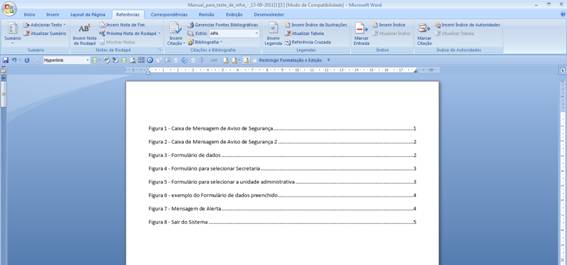
Nota: para usar o índice como um link clique sobre um item do índice para seguir o link.
Neste tutorial demos um exemplo de Como criar um índice de Imagens no Word. Seguindo os mesmos passos é possível criar também índices de tabelas, equações ou outro item existente.


